在使用CAD软件过程中,我们通常需要将某一CAD图纸导入软件。但是有时当我们打开所需图纸文件时,选择文件对话框里文件后不会显示图纸详细信息。那么在碰到这种情况时,我们应该如何在选择文件对话框中让图纸的详细信息显示出来?本文将以中望CAD为例,为大家讲解如何显示CAD图纸详细信息。
首先要说的是在软件中,显不显示详细信息的标准如图所示。
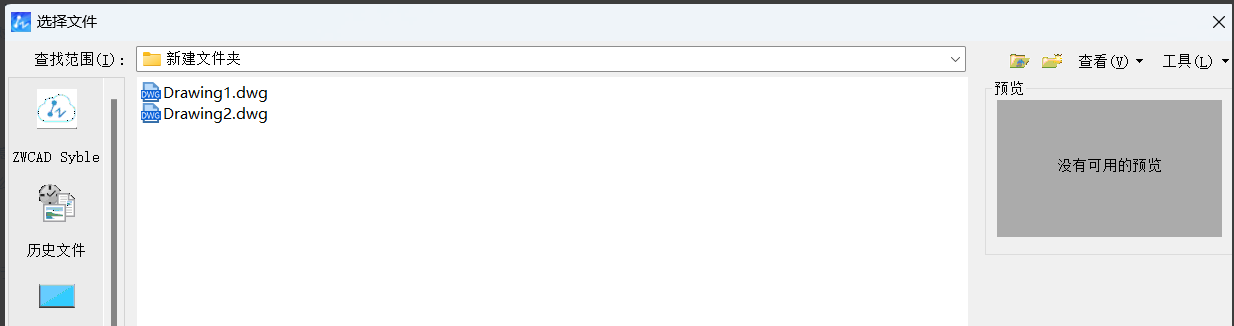
不显示详细信息
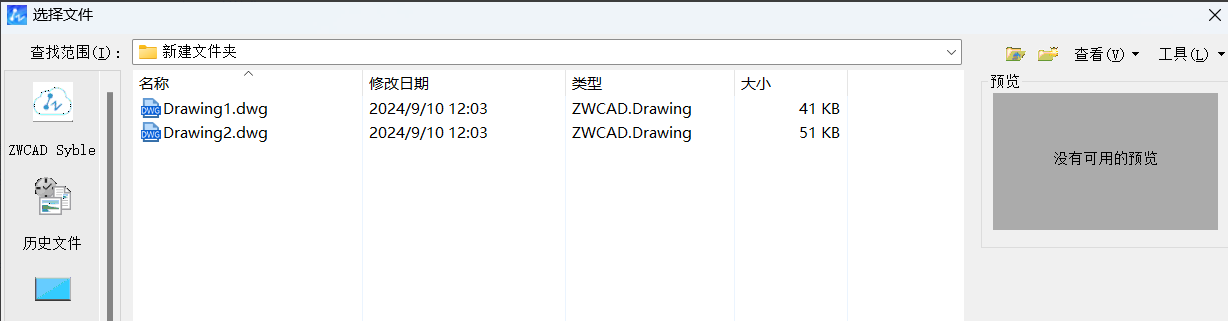
显示详细信息
那么在我们想要显示图纸详细信息的时候,我们可以这样操作:
第一步,点击【文件】菜单下的【打开】命令,弹出【选择文件】对话框;
第二部,在【选择文件】对话框中点击【查看】,在弹出的下拉列表中勾选【详细资料】,即可在选择文件对话框中显示出文件的详细资料。
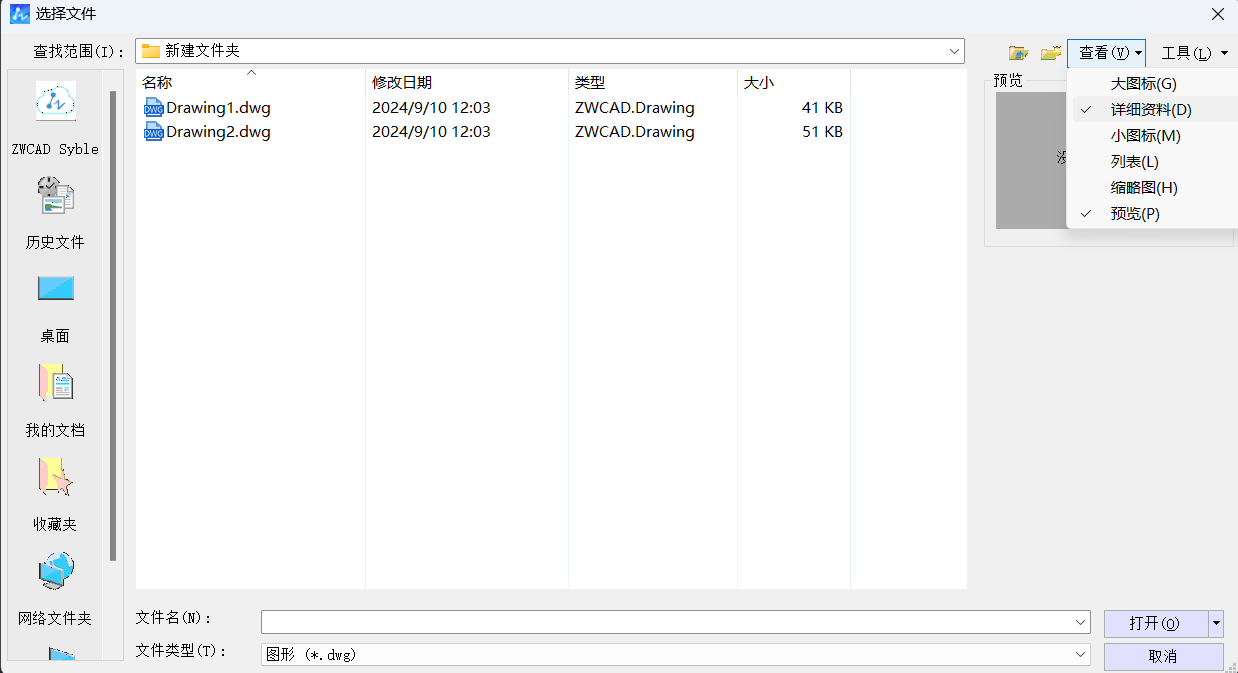
按照上述步骤操作,我们就可以在在打开CAD文件时,显示图纸详细信息啦,以上就是本篇文章的全部内容,希望对你有所帮助。